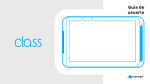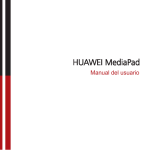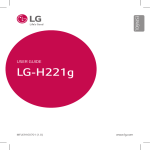Download Tablet FLUX – Guía de Usuario
Transcript
Guía de usuario ÍNDICE 1. Restricción de responsabilidad 2.Información de seguridad 2.1. Requisitos del adaptador de CA 2.2. Advertencia del nivel de volumen de auriculares y cascos 3.Garantía 3.1. Condiciones de garantía 3.2. Condiciones de mantenimiento (servicio de reparación) 3.3. Política de defecto de píxeles 4.Contenido del embalaje 5. Resumen del dispositivo 6.Encendido del dispositivo 7.Carga del dispositivo 7.1. Carga con el cargador 7.2. Estado de carga de la batería 7.3. Ahorro de energía de la batería 8.Pantalla de inicio 8.1. Pantalla de inicio 8.2. Pantalla de aplicaciones 8.3. Barra de estado 9.Utilización de la pantalla táctil 10.Ajustes 10.1. Redes y redes inalámbricas 10.2. Dispositivo 10.3. Personal 10.4. Cuentas 10.5. Sistema 11.Insertar una tarjeta de memoria 12.Opciones de conectividad 12.1. Conexión a un ordenador como dispositivo de almacenamiento USB 12.2. Conexión a una pantalla de televisión 12.3. Conexión de un dispositivo Bluetooth 13.Iconos indicadores 14.Administrar conexiones Wi-Fi 14.1. Unirse a redes Wi-Fi 14.2. Añadir redes Wi-Fi 14.3. Olvidar una red Wi-Fi 15.Configurar una cuenta 15.1. Añadir una cuenta 15.2. Eliminar cuenta 16.Formatos compatibles 17.Bloqueo y desbloqueo de la pantalla 18. Kit de Ciencias 18.1. Sonda Térmica 18.2. Microlente 19.Intel® Education Software 20. Reiniciar su dispositivo 21.Productos JP-IK Información reglamentaria de la agencia 21.1. Declaración de conformidad 21.2. Información de la certificación de la Tasa de Absorción Específica (SAR) 21.3. Eliminación de equipos privados por los usuarios en la Unión Europea Enhorabuena por la compra de este dispositivo mymaga. Antes de empezar a usar su tablet, asegúrese de haber leído la información suministrada que explica cómo operar este dispositivo. De este modo, garantizará que utiliza el dispositivo con seguridad y de forma correcta. Puede descargar este manual de usuario en www.mymaga.eu. Para obtener ayuda en línea y soporte técnico, visite support.mymaga.eu. Nota: las pantallas e ilustraciones pueden diferir de las que se ven en el dispositivo real. Google™, Gmail™, YouTube™ son marcas registradas de Google, Inc. 4 1 Restricción de responsabilidad A pesar de los esfuerzos razonables para asegurar la exactitud de este manual, el fabricante y distribuidor no asumen ninguna responsabilidad derivada de errores u omisiones en este manual o del uso de la información en él contenida. 2 Información de seguridad Lea esta importante información de seguridad antes de utilizar el dispositivo. Contiene información general de seguridad para dispositivos y puede incluir contenido que no se aplica al dispositivo. Siga la información de advertencia y precaución para evitar que usted u otras personas sufran lesiones físicas y evitar daños en el dispositivo. Precaución: no cumplir con las regulaciones y las advertencias de seguridad puede causar daños materiales, lesiones graves o la muerte. Asegúrese de que cumple las siguientes instrucciones: • • • • • • • • Mantenga y utilice correctamente el dispositivo; Nunca elimine el dispositivo en un fuego; Nunca coloque el dispositivo sobre aparatos de calor o dentro de ellos, como hornos microondas, estufas o radiadores, pues el dispositivo puede explotar si se recalienta. Siga todas las normativas locales cuando deseche dispositivos usados; Evite exponer su dispositivo a temperaturas muy frías o muy elevadas. Las temperaturas extremas pueden dañar el dispositivo y reducir su capacidad de carga y vida útil; No guarde el dispositivo en áreas muy cálidas o muy frías. Se recomienda utilizar su dispositivo a temperaturas de 5 °C a 35 °C; No utilice el dispositivo o sus aplicaciones durante un tiempo si el dispositivo se recalienta; No use el dispositivo en un hospital, en un avión o en un equipo automotriz que pueda recibir interferencias por radiofrecuencia; Evite usar su dispositivo dentro de un rango de 15 cm de un marcapasos, si es posible, puesto que puede interferir con él. Para minimizar las posibles interferencias con un marcapasos, utilice su dispositivo solamente por el lado de su cuerpo opuesto al marcapasos; 5 • • • • • • • • • • • • • • • • • • • Apague el dispositivo en atmósferas potencialmente explosivas; Siga siempre las normas, instrucciones y señales en una atmósfera potencialmente explosiva; Para evitar la fatiga visual, realice descansos frecuentes durante el uso del dispositivo; No utilice el dispositivo si está agrietado o roto; El acrílico o cristales rotos pueden causarle lesiones en las manos y la cara; Si se dobla o se deforma, el dispositivo puede dañarse o sus piezas dejar de funcionar correctamente; No desmonte, modifique o repare su dispositivo. Cualquier cambio o modificación a su dispositivo puede anular la garantía de su fabricante. Si su dispositivo necesita reparación o mantenimiento, llévelo a un servicio técnico autorizado; Permita solamente que personal cualificado repare el dispositivo; Si permite que una persona no cualificada repare su dispositivo, puede ocasionar daños al dispositivo y anular la garantía del fabricante; Para limpiar el dispositivo, no utilice productos químicos o detergentes, ya que hacerlo puede decolorar o corroer el exterior del dispositivo o resultar en descarga eléctrica o incendio; No utilice el dispositivo para un uso que no sea el previsto; Si su dispositivo tiene flash o una luz, no lo utilice cerca de los ojos de personas o animales. Utilizar un flash cerca de los ojos puede causar la pérdida temporal de la visión o lesiones en los ojos. Tenga precaución cuando se exponga a luces intermitentes; Proteja sus datos personales y evite filtraciones o un uso indebido de información confidencial; Cuando utilice el dispositivo, asegúrese de hacer una copia de seguridad de los datos importantes. Los dispositivos mymaga no se hacen responsables de la pérdida de datos; Cuando quiera deshacerse de su dispositivo, realice una copia de seguridad de todos los datos y luego reinicie el dispositivo para evitar el uso indebido de sus datos personales; Lea atentamente la pantalla de permisos cuando descargue aplicaciones. Sea especialmente cauteloso con las aplicaciones que tienen acceso a muchas funciones o a una cantidad importante de su información personal; Revise sus cuentas regularmente por si detecta algún uso no aprobado o sospechoso. Si encuentra algún signo de mal uso de su información personal, póngase en contacto con su proveedor de servicio para borrar o cambiar la información de su cuenta; En caso de que su dispositivo se pierda o sea robado, cambie las contraseñas de sus cuentas para proteger su información personal; Evite el uso de aplicaciones de fuentes desconocidas y bloquee el dispositivo con un patrón, una contraseña o PIN; No distribuya material protegido por derechos de autor sin el permiso de los propietarios del contenido, ya que, si lo hace, puede estar violando las leyes de los derechos de autor. El fabricante no se hace responsable de ningún problema legal derivado del uso ilegal por parte del usuario de material con derechos de autor. 6 2.1. Requisitos del adaptador de CA El adaptador de CA debe coincidir con los requisitos de enchufe y voltaje para su área local. Se ha obtenido la aprobación regulatoria utilizando el adaptador de CA para el área local. Nunca utilice un cargador que esté dañado, cables de alimentación dañados o enchufes flojos. Las conexiones no seguras pueden causar descargas eléctricas o incendios. No toque el cable de alimentación con las manos mojadas ni desconecte el cargador tirando del cable, ya que puede resultar en electrocución. Conectar el cargador de forma inadecuada puede causar daños importantes en el dispositivo. Cualquier daño ocasionado por un uso indebido no está cubierto por la garantía. Durante la carga, el dispositivo y el cargador pueden calentarse. Este hecho es normal y no debería afectar a la vida útil del dispositivo o a su rendimiento. Si la batería se calienta más de lo habitual, el cargador puede dejar de cargar. Utilice solamente cables, baterías y cargadores aprobados por mymaga. Los cargadores genéricos no aprobados pueden acortar la vida útil de su dispositivo o hacer que el dispositivo no funcione correctamente. Además, pueden causar un incendio o hacer que la batería explote. Los dispositivo mymaga no se hacen responsables de la seguridad del usuario cuando se utilizan accesorios o suministros que no están aprobados por el fabricante. 2.2. Advertencia del nivel de volumen de auriculares y cascos Escuchar música a un volumen alto y durante períodos de tiempo prolongados puede dañar la audición. Para reducir este riesgo, disminuya el volumen a un nivel seguro y cómodo y la cantidad de tiempo que pasa escuchando música a un volumen elevado. Para su propia seguridad, antes de utilizar auriculares o cascos, baje siempre el volumen al máximo. El volumen del sonido es más fuerte en algunos cascos, aunque los ajustes de control de volumen sean los mismos. Cambiar los ajustes de sonido o la configuración del ecualizador podría tener como consecuencia un volumen más alto y, por ello, debe hacerse con cuidado. La exposición a sonidos fuertes mientras camina puede distraer su atención y causar un accidente. No utilice auriculares mientras conduce o monta a caballo, ya que hacerlo puede distraer su atención y causar un accidente, o puede ser ilegal dependiendo de su región. 7 3 Garantía Mantenemos una continua búsqueda de la calidad y fiabilidad constantes en la creación y producción de nuestros productos. 3.1. Condiciones de garantía 1. Los productos fabricados por J. P. Sá Couto, SA (en lo sucesivo, JP-IK), bajo la marca mymaga, gozan de una garantía de cumplimiento del producto contra defectos por un periodo legal de 24 meses a partir de la fecha de la primera compra (por parte del consumidor), dentro del área geográfica de la garantía. 2. La garantía solo tendrá efecto con la presentación y validación de la factura. Se podrá denegar la garantía y rechazar el mantenimiento si no se presenta este documento, o si está incompleto o ilegible. La garantía será nula si el producto o el número de serie se han cambiado, borrado, eliminado o son ilegibles 3. Cualquier intervención técnica solo deberá ser realizada por un servicio técnico autorizado de JP-IK y conforme a los términos establecidos en las condiciones de asistencia. La intervención técnica por parte de servicios técnicos no autorizados anulará la garantía del dispositivo. 4. Esta garantía solo cubre los componentes de hardware del producto. La garantía cubre la reparación o sustitución del producto defectuoso o sus piezas, así como el trabajo manual necesario para la reparación, sin ningún coste para el consumidor. En caso de sustitución, JP-IK se reserva el derecho a sustituir el dispositivo con nuevos productos y piezas nuevas o renovadas. 5. Quedan excluidos de esta garantía: Las revisiones periódicas, el mantenimiento y la reparación de las piezas sujetas a desgaste natural; Los daños o desperfectos causados por una instalación incorrecta o un uso indebido, incluyendo el uso de los equipos en condiciones para las cuales no fueron creados o producidos; Los daños o desperfectos causados por un transporte incorrecto; Los daños o desperfectos causados por un caso fortuito o acontecimientos de fuerza mayor (incendios, inundaciones, fenómenos naturales, guerras, disturbios civiles o cualquier otro acontecimiento fuera del control del JP-IK); 8 Los daños o desperfectos causados a la fuente de alimentación o al convertidor por una subida de tensión (aumento anormal de la intensidad de la corriente eléctrica durante un corto periodo de tiempo) que se origine en la red eléctrica; Los daños o desperfectos causados por una ventilación inadecuada; Los daños o desperfectos causados por intervenciones técnicas realizadas por personas o entidades no autorizadas por JP-IK; Los daños o desperfectos causados por un virus o cualquier software originalmente no suministrado con el equipo; Las modificaciones o ajustes en el producto que sean necesarias para su uso en países o lugares para los que no fueron originalmente concebidos; El software instalado en el producto, sea cual fuere. 6. JP-IK no se hace responsable de: Ningún daño o pérdida de beneficios derivados del uso del producto, o daños causados por defectos de cualquier índole o demoras justificables en la reparación o sustitución de piezas; Daños en todos los programas o datos, o la pérdida de estos, quedando expresamente excluida cualquier responsabilidad o garantía de operación incesante o libre de errores del software integrado, preinstalado o suministrado con el equipo; Daños en cualquier programa instalado o en los datos creados por el usuario, o la pérdida de estos, después de la compra del equipo; Ningún daño accidental o situación que resulte en la pérdida de la garantía del equipo. 7. En los lugares donde la legislación en vigor proscriba o limite las anteriores exclusiones o limitaciones de esta garantía, esta (garantía) estará limitada en la medida permitida por la legislación vigente y fecha de vencimiento en ella establecida. La responsabilidad de JP-IK bajo esta garantía no excederá, en ningún caso, el precio pagado por el producto. 8. Los consumidores tienen derechos legales recogidos en las legislaciones nacionales vigentes en materia de bienes de consumo. Esta garantía no afecta a los derechos legales que pueden tener los consumidores, según la legislación nacional aplicable, ni los derechos que no pueden ser excluidos o limitados, ni los derechos del consumidor en relación con el agente a quien compró el producto. 9. En ausencia de legislación nacional aplicable, esta garantía será la protección única y exclusiva del consumidor. 9 3.2. Condiciones de mantenimiento (servicio de reparación) La ejecución de la garantía de cumplimiento de los productos fabricados por JP-IK, bajo la marca mymaga, se llevará a cabo en los centros autorizados por JP-IK, que se encuentran en los países donde los productos se distribuyen, y deben solicitarse en www.mymaga.eu seleccionando la opción de «ayuda» para este propósito o directamente a través del minorista al que se compró el producto. Para preparar el equipo para el transporte: 1. Haga una copia de seguridad de la información contenida en él. Durante la reparación de su equipo puede ser necesario volver a formatear o cambiar el disco. Asimismo, se recomienda extraer la información confidencial o personal antes de enviar cualquier equipo para su reparación. IMPORTANTE: JP-IK no se hace responsable de la pérdida de información durante el servicio de reparación 2. JP-IK no puede garantizar el retorno de los componentes extraíbles. Retire las tarjetas de memoria del equipo antes de enviarlo para su reparación. 3. Al enviar su equipo, utilice el embalaje original del producto u otro embalaje adecuado para evitar daños durante el transporte. Asegúrese de que el equipo esté bien embalado y protegido. Cualquier información debe solicitarse a: J. P. Sá Couto, S.A. Rua da Guarda, 675 4455-466 Perafita - Portugal e-mail: [email protected] 3.3. Política de defecto de píxeles Todos los productos mymaga se someten a un estricto proceso de control de calidad y de fiabilidad. A pesar de todo el esfuerzo en estos procesos, un pequeño porcentaje de las pantallas LCD puede tener alguna anomalía o irregularidad visual menor de fabricación, como puntos brillantes u oscuros en el área de visualización. Estas imperfecciones son comunes a todos los tipos de pantalla LCD y no son específicas de ninguna línea de producto o modelo mymaga. Los productos mymaga utilizan pantallas LCD de clase 1 con el siguiente conjunto de criterios cuando se envían LCD dañados para su cobertura en garantía. 10 Las pantallas de clase 1 permiten alguno o todos de los parámetros siguientes: • • • • pixel 1 completo brillante («atascado en blanco»); 1 píxel oscuro completo («atascado en el apagado»); 2 subpíxeles únicos o dobles brillantes u oscuros; De 3 a 5 subpíxeles «atascados en oscuro» o «atascados en blanco» (dependiendo del número de cada uno). Clasificación basada en los defectos de píxeles ISO-9241-302, 303, 305, 307:2008 Contenido del embalaje 4 2 1 5 3 6 4 1 Microlente 2 Guía rápida 3 Adaptador de cargador europeo 4 Adaptador USB 5 Lápiz táctil capacitivo 6 Sonda térmica combo 11 Resumen del dispositivo 5 8 1 4 3 6 7 2 5 9 10 11 12 13 1 Cámara frontal 2 Soporte para el lápiz táctil capacitivo 3 Micrófono 4 Cámara trasera 5 Altavoces 6 Control de volumen 7 Tapa protectora para puertos de entrada-salida 8 Botón de encendido / apagado | Bloqueo / desbloqueo del dispositivo 9 Entrada de alimentación 10 Toma de auriculares de 3,5 mm / sonda térmica combo 11 Lector de tarjetas microSD 12 Micro HDMI 13 Micro USB 12 Botones FLUX Nombre / Leyenda 8 Botón de encendido / apagado Función Para encender: mantenga pulsado durante 3 segundos Para apagar: mantenga pulsado durante 3 segundos y luego pulse en el botón de apagado Para bloquear: presione y suelte Modo Silencio: mantenga pulsado durante 3 segundo y luego pulse en el modo silencio 6 6 Botón de vol +/- Presione los botones vol. +/- para aumentar o reducir el volumen o cambiar al modo silencio. Encendido del dispositivo Para encender su mymaga FLUX, presione el botón de la esquina superior izquierda (en horizontal) hasta que vea el logotipo Intel, luego suéltelo. La primera vez que encienda su dispositivo, accederá a una pantalla de bienvenida. • • Toque la pantalla para seleccionar el idioma. Pulse Inicio y siga las instrucciones para configurar su tablet. 13 Cuando se le solicite, inicie sesión con la dirección de correo electrónico y la contraseña de su cuenta de Google. Si no está registrado, pulse Nueva y especifique la información necesaria para crear una nueva cuenta de Google. Una vez que haya configurado su cuenta de Google en la tablet, esta se sincronizará automáticamente con su cuenta de Google en la Web. 7 Carga del dispositivo Para usar la tablet por la primera vez, es necesario que la cargue durante cuatro horas. En lo sucesivo, recargue la batería cuando sea necesario. Utilice solo productos fabricados por JP-IK, como cargadores, baterías y cables. Los cargadores y cables no autorizados pueden dañar el dispositivo o la batería. • • • Aviso de batería baja: se emite un tono de advertencia y un mensaje de batería baja. Si la batería está totalmente descargada, el aparato no se encenderá inmediatamente cuando el cargador está conectado. Se recomienda cargar la batería unos minutos antes de usar el dispositivo. Si utiliza varias aplicaciones al mismo tiempo, aplicaciones de red o aplicaciones que necesitan una conexión a otro dispositivo, la batería disminuirá rápidamente. 7.1. Carga con el cargador Cuando cargue su mymaga FLUX, conecte el adaptador de corriente a cualquier toma de corriente. También puede cargar su mymaga FLUX conectando el cable USB a su ordenador. Conectar el cargador incorrectamente puede causar daños al dispositivo. Los daños causados por el uso incorrecto no están cubiertos por la garantía. El dispositivo puede utilizarse mientras se está cargando, pero el proceso de carga puede tardar más. 14 Es normal que la superficie de la tablet se caliente durante la carga en largos periodos de uso. Si el dispositivo no se carga correctamente, visite la página de ayuda en línea de mymaga en: http://mymaga.eu/en/mymaga/support o póngase en contacto con el minorista donde adquirió el dispositivo. No deje el dispositivo conectado a la fuente de alimentación cuando esté completamente cargado. Una vez que esté completamente cargado, desconecte el cargador del dispositivo y luego desconéctelo de la red eléctrica. Carga de la tablet Advertencia: utilice únicamente el adaptador de corriente incluido. Desconecte el dispositivo de la fuente de alimentación una vez que esté completamente cargado. Los dispositivos mymaga no están diseñados para estar conectados a la fuente de alimentación durante largos períodos de tiempo. 7.2. Estado de carga de la batería Los iconos siguientes representan el estado de la batería de los dispositivos mymaga: Carga completa Batería baja Debe cargarse Cargando 15 7.3. Ahorro de energía de la batería Los dispositivos mymaga proporcionan opciones que le ayudan a ahorrar energía de la batería. Si personaliza algunas opciones, podrá utilizar el dispositivo durante períodos de tiempo más largos entre las cargas: • • • • • • 8 Cierre aplicaciones innecesarias; Desactive el Bluetooth si no lo necesita; Desactive la opción de Wi-Fi si no está utilizando internet; Desactive la sincronización automática de las aplicaciones; Disminuya el tiempo de luz de fondo; Reduzca el brillo de la pantalla. Pantalla de inicio 8.1. Pantalla de inicio 7 8 6 4 1 3 2 4 1 Atrás 5 Iconos de aplicaciones 2 Volver a la pantalla de inicio 6 Barra de búsqueda de Google 3 Lista de aplicaciones 7 Barra de notificaciones 4 Cajón de aplicaciones 8 Barra de estado 16 8.2. Pantalla de aplicaciones Toque el icono de la aplicación para abrir cualquier aplicación. 8.3. Barra de estado La barra de estado se encuentra en la parte superior de la pantalla. En el lado izquierdo, aparecerán las notificaciones de, por ejemplo, mensajes nuevos o actualizaciones, y en el lado derecho, se mostrará el tiempo, el icono de batería, el modo de sonido y otros. Lado izquierdo: para abrir el panel de notificaciones, arrastre hacia abajo la barra de estado. Para cerrarlo, arrastre la barra de estado hacia arriba. 17 Lado derecho: para ver los iconos de notificación, arrastre hacia abajo la barra de estado. Ahora puede ver los iconos de notificación. Para cerrar, arrastre la barra hacia arriba. Iconos de notificación 9 • Brillo: toque el icono y luego arrastre la barra en el centro de la pantalla horizontalmente para ajustar el brillo de la pantalla. • Ajustes: pulse para acceder a las redes inalámbricas, dispositivo, personal, cuentas y configuración del sistema. • • Wi-Fi: pulse para activar o desactivar el Wi-Fi. • • • Batería: pulse para ver la duración de la batería. Rotación automática: ofrece la opción de bloquear la rotación cuando se gira el dispositivo. Modo avión: toque para activar o desactivar el modo avión. Bluetooth: pulse para activar o desactivar el Bluetooth. Utilización de la pantalla táctil Utilice los dedos para manipular los iconos, botones, menús, el teclado en pantalla y otros elementos en la pantalla táctil. 18 Para seleccionar o activar alguna función, tóquela. Para escribir algo, como un nombre, contraseña o términos de búsqueda, toque donde desea escribir. Aparecerá un teclado que le permitirá escribir en el campo. Otros gestos comunes incluyen: Mantener pulsado · toque y mantenga pulsado un elemento en la pantalla tocándolo sin levantar el dedo hasta que se produzca una acción. Arrastrar · mantenga pulsado, espere un momento y luego, sin levantar el dedo, muévalo por la pantalla hasta que alcance la posición de destino. Por ejemplo, puede mover aplicaciones por la pantalla de inicio. Deslizar · mueva rápidamente el dedo a través de la superficie de la pantalla, sin detenerse cuando toque la primera vez (para no arrastrar algo en lugar de realizar la acción deseada). Por ejemplo, puede deslizar una pantalla de inicio de izquierda a derecha para ver las otras pantallas de inicio. Doble toque · toque rápidamente dos veces una página, mapa o en otra pantalla para hacer zoom. Por ejemplo, haga doble clic en una imagen en el navegador para acercarla y doble clic otra vez para alejarla. Pellizcar · en algunas aplicaciones (por ejemplo, mapas, navegador y Galería), puede acercar y alejar la pantalla situando dos dedos sobre ella a la vez y uniéndolos (para acercar) o separarlos (para alejar). 19 Rotar pantalla · en la mayoría de las pantallas, la orientación de la pantalla gira cuando usted cambia el dispositivo de posición. Puede cambiar este ajuste en la configuración de la pantalla. 10 Ajustes Icono de configuración La configuración le permite configurar su dispositivo, definir las opciones de la aplicación, agregar cuentas y cambiar otras preferencias. 10.1. Redes y redes inalámbricas Wi-Fi · active o desactive el Wi-Fi y conéctese a una red inalámbrica para consultar su correo electrónico, buscar en internet, o acceder a sitios web de redes sociales. Bluetooth · active o desactive el Bluetooth. Uso de datos · uso de datos detallados por cada aplicación. Más...· active o desactive el modo avión o VPN. 20 10.2. Dispositivo Sonido · defina volúmenes, el sonido de las notificaciones por defecto y active o desactive sonidos de tacto y sonidos de bloqueo de pantalla. Pantalla · configure el brillo, fondo de escritorio, dormir, soñar despierto y tamaño de fuente. HDMI · configure la resolución del HDMI, zoom de pantalla y tiempo de espera de pantalla. Almacenamiento · vea el espacio disponible en el almacenamiento interno, tarjeta de memoria SD y almacenamiento en USB. Batería · visualice el estado de la batería. Aplicaciones · hay tres pestañas en la parte superior de la pantalla, cada una muestra una lista de aplicaciones o sus componentes. Deslícese hacia la izquierda para ver una ficha diferente. Visualice las aplicaciones descargadas, ejecute aplicaciones y vea todas las aplicaciones instaladas. Para ver información de una aplicación o desinstalarla, pulse en la aplicación correspondiente. Calibración del sensor · Calibración del acelerómetro. 10.3. Personal Acceso ubicación · active o desactive el acceso a mi ubicación. Seguridad · defina las preferencias de seguridad de la pantalla, contraseñas, administración del dispositivo y almacenamiento de credenciales. Idioma y escritura · defina las preferencias de idioma, teclado y métodos de escritura. Copia de seguridad y restaurar · realice copias de seguridad de datos de aplicaciones, contraseñas Wi-Fi y otros ajustes y guárdelos en los servidores de Google. También puede restaurar la configuración de dispositivo mymaga a sus valores de fábrica. 10.4. Cuentas + Añadir cuenta · agregue una cuenta de correo electrónico u otro tipo de cuenta. 10.5. Sistema Fecha y hora · active o desactive la fecha y hora automáticas y seleccione sus preferencias de fecha, hora, zona horaria, formato de hora y formato de fecha. 21 Accesibilidad · seleccione las preferencias de los servicios y del sistema. Acerca de la tablet · compruebe las actualizaciones del sistema, estado, información legal, etc. 11 Insertar una tarjeta de memoria Para insertar una tarjeta de memoria SD: 1. Abra la tapa de la ranura para tarjeta de memoria SD; 2. Localice la ranura; 3. Sostenga la tarjeta de memoria SD con los contactos dorados hacia abajo para el FLUX; 4. Deslícela a en la ranura hasta que encaje en su sitio. Inserte la tarjeta de memoria en la orientación correcta. Si la fuerza dentro de la ranura hacia abajo, puede dañar la ranura. Compruebe la capacidad de la tarjeta en el apartado de tarjeta SD externa de Aplicaciones > Ajustes > Almacenamiento. 22 Para extraer una tarjeta de memoria SD: 1. Para extraer la tarjeta de memoria, primero desmóntela para garantizar la eliminación segura. En la pantalla Inicio, toque en la aplicación de Cajón de aplicaciones → Configuración → Almacenamiento → Desmontar tarjeta SD; 2. Empuje la SD tarjeta de memoria al máximo y luego suéltela; 3. Extraiga la tarjeta de memoria de la ranura y cierre la tapa. Asegúrese de que no se están transfiriendo archivos antes de retirar la tarjeta de memoria SD, ya que, de lo contrario, puede causar una pérdida de datos o daños en el dispositivo o tarjeta de memoria. ¡Advertencia: Mantener alejado de los niños. Las t6arjetas de memoria SD pueden ser dañinas si se ingieren. No aplique una fuerza excesiva ni intente doblar la tarjeta de memoria, pues puede causar daños. Evite exponer la tarjeta de memoria a las altas temperaturas, la humedad y la luz solar directa. 12 Opciones de conectividad Puede transferir archivos entre su tablet y otros dispositivos de varias maneras. Se puede acceder a la tablet y a los dispositivos de almacenamiento conectados desde un ordenador con conexión USB. 12.1. Conexión a un ordenador como dispositivo de almacenamiento USB Puede conectar su tablet a un ordenador para cargarlo, transferir datos de la tablet al ordenador y viceversa. Si está conectado a Internet, al conectar el cable micro USB mcro en su tablet, el ordenador instalará automáticamente su dispositivo mymaga en el ordenador. 23 Esto le permite transferir sus datos personales hacia o desde su ordenador, usando el explorador de archivos. Con el cable micro USB, conecte el extremo micro en su tablet y el otro extremo en el ordenador. Tras unos momentos, la memoria interna de su tablet será visible como un dispositivo portátil en el explorador de archivos del ordenador. Seleccione el icono TR10CS2 (FLUX) para ver la memoria interna de la tablet y cualquier memoria adicional (tarjeta microSD) disponible. Nota: puede conectar su dispositivo mymaga a un ordenador con un software de Windows 7 o superior. 12.2. Conexión a una pantalla de televisión FLUX tiene un conector HDMI micro que puede utilizarse para conectarlo a una pantalla externa con salida de vídeo. Para localizar el micro conector HDMI, consulte el apartado «Resumen del dispositivo». Puede conectar la unidad a un televisor u otro dispositivo de visualización mediante un cable HDMI a través del conector HDMI. Micro HDMI cable HDMI no incluido Cuando conecte una pantalla externa a su tablet a través del conector HDMI, la imagen de la pantalla de la tablet se reflejará automáticamente en la pantalla externa en la resolución más alta que el dispositivo posea. Si conecta una pantalla externa mientras está reproduciendo un vídeo, la salida de vídeo aparecerá en la pantalla externa horizontalmente como pantalla completa, pero los controles de reproducción de vídeo se mostrarán en la tablet. Para deshabilitar la salida de imagen en la pantalla adjunta, desconecte la pantalla externa de la tablet. 24 12.3. Conexión de un dispositivo Bluetooth Bluetooth es una tecnología de comunicaciones inalámbricas de corto alcance utilizada para la comunicación entre dispositivos a una distancia de unos 8 metros. Los dispositivos Bluetooth más comunes son los auriculares para escuchar música y otros dispositivos portátiles, incluyendo ordenadores portátiles. Puede utilizar Bluetooth para enviar datos mediante la ejecución de la aplicación correspondiente, pero no desde el menú Bluetooth como lo hacen la mayoría de teléfonos móviles y tablets. La primera vez que se conecte a un dispositivo Bluetooth, deberá «sincronizarlo» con su tablet para que ambos dispositivos sepan cómo conectarse entre sí de forma segura. Posteriormente, se conectarán automáticamente. Para la configuración de Bluetooth, vaya a Aplicaciones> Configuración, y una vez esté en REDES Y REDES INALÁMBRICAS, seleccione Bluetooth. 1. Active el Bluetooth y toque «Buscar dispositivos» para buscar dispositivos cercanos; 2. Pulse «BUSCAR DISPOSITIVOS» en la esquina superior derecha de esta pantalla para buscar automáticamente y mostrar los dispositivos Bluetooth disponibles; 3. Toque un nombre de dispositivo Bluetooth disponible para sincronizarlo y siga las instrucciones para completar la sincronización. Para optimizar la duración de la batería, asegúrese de apagar el Bluetooth después de utilizarlo. 25 13 Iconos indicadores Conectado a red Wi-Fi Bluetooth activado La ubicación está activada Conectado a un ordenador Nuevo correo electrónico La alarma está configurada Modo de vibración Modo silencio Modo avión Error Nivel de batería 26 14 Administrar conexiones Wi-Fi Configure la conexión Wi-Fi en el dispositivo para conectarse a la Internet. La tecnología Wi-Fi le permite compartir datos sobre una red. Para navegar por internet con su dispositivo mymaga, debe conectarse a una red en línea. Conecte la tablet a una conexión Wi-Fi en casa, en la escuela, en la oficina, o utilizando un servicio inalámbrico público, etc. Para prolongar la vida útil de la batería entre cargas, apague el Wi-Fi cuando no sea necesario. 27 14.1. Unirse a redes Wi-Fi Para conectarse a una red Wi-Fi cuando inicia por primera vez la tablet, o si desea conectarse a una red nueva, pulse la pantalla APLICACIONES → Configuración → deslice a «encendido» en el WiFi para configurar la conexión. También puede pulsar el icono de estado de Wi-Fi situado en la esquina derecha de la pantalla. Espere que la tablet detecte las redes que están disponibles. Seleccione su nombre de red. Si esta red está protegida, necesitará una contraseña para acceder. 28 Nota: si su dispositivo mymaga encuentra una red a la que ya se ha conectado (y guardado), se conectará automáticamente a ella. Cualquier comunicación y conexión con el uso de Wi-Fi es responsabilidad del cliente. 14.2. Añadir redes Wi-Fi Si la red que desea no aparece en la lista de redes Wi-Fi, vaya a Configuración-> Wi-Fi-> toque «+» en la parte superior de la lista de redes, en la esquina derecha.Introduzca el nombre de red en la Red SSID, seleccione el tipo de seguridad e introduzca la contraseña si no es una red abierta. Finalmente, seleccione «guardar». 14.3. Olvidar una red Wi-Fi Pulse en su red actual (debe estar conectado a la red que quieres borrar) y luego haga clic en «Olvidar». 29 15 Configurar una cuenta Regístrese en Google para utilizar servicios y aplicaciones tales como Play Store, YouTube y Google+ (registro gratuito). Si ya tiene una cuenta de Google, puede utilizar esa cuenta con el dispositivo mymaga. Introduzca su nombre de cuenta y contraseña en el inicio de sesión de la pantalla que se muestra para aplicaciones de servicio del Google. Nota: se necesita conexión a Internet. 15.1. Añadir una cuenta Puede configurar una cuenta de Google la primera vez que activa su dispositivo mymaga o más tarde, cuando abra la aplicación de correo electrónico. Si configura una cuenta de Google más tarde, abra el menú de la aplicación y luego pulse en Gmail. Seleccione el elemento «Añadir cuenta» y siga las instrucciones en la pantalla. Introduzca su nombre de usuario de Google y contraseña. También puede abrir la aplicación de ajustes, y en «cuentas», toque +Añadir cuenta. Luego, elija Google si desea añadir una cuenta de Google. Al iniciar sesión en una cuenta de Google, el correo electrónico, los contactos, los eventos de calendario y otros datos asociados se sincronizarán automáticamente con el dispositivo mymaga. Siga las instrucciones de la pantalla. 15.2. Eliminar cuenta Puede eliminar una cuenta que haya añadido a su dispositivo mymaga. Al hacerlo, todo lo asociado a esa cuenta se eliminará. En la pantalla de aplicaciones, pulse configuración, seleccione un nombre de cuenta en cuentas, en la parte superior en la esquina derecha, seleccione el botón y luego pulse eliminar cuenta. 30 16 Formatos compatibles FLUX admite los siguientes formatos: Imagen BMP; GIF; JPG; PNG; WebP Música MP3; M4A; 3GP; ACC; FLAC; WAV Vídeo 3GP; MP4 Nota: los formatos pueden variar dependiendo de la aplicación utilizada. 17 Bloqueo y desbloqueo de la pantalla Se puede desbloquear el dispositivo presionando el botón de encendido y deslizando el dedo en cualquier dirección para desbloquear la pantalla. Esto ofrece acceso rápido al dispositivo, pero no le protege contra un uso no autorizado o el acceso a la información personal. Deslizar Deslice el dedo en cualquier dirección para desbloquear la pantalla. 31 Puede establecer bloqueos de varios niveles utilizando la configuración de bloqueo de su tablet. Para hacerlo, vaya a Configuración > Personal > Seguridad > Bloqueo de pantalla y toque el tipo de bloqueo que desea utilizar. Configuración → Seguridad → Bloqueo de pantalla Ahora puede ver las opciones de bloqueo de pantalla 32 Patrón Para establecer un patrón, haga clic en «patrón», cree el patrón deseado mediante la conexión de cuatro puntos o más, y luego dibújelo de nuevo para verificarlo. Establezca un PIN de desbloqueo como una copia de seguridad, para poder desbloquear la pantalla si olvida el patrón. Configurar un patrón PIN Para definir un PIN, pulse PIN y luego elija el PIN deseado. Este debe contener por lo menos cuatro números. Para verificarlo, introduzca el PIN escogido una vez más. Configurar un PIN Contraseña Para configurar una contraseña, pulse contraseña y, a continuación, elija la contraseña deseada. Debería contener al menos cuatro caracteres incluyendo números y símbolos. Para verificarla, introduzca la contraseña que usted ha elegido una vez más. 33 Configurar una contraseña 18 Kit de ciencias El Kit de Ciencia FLUX está compuesto por una sonda térmica y una microlente. Este kit está diseñado para trabajar junto con el software educativo de Intel® y permite a los niños realizar experimentos científicos. 18.1. Sonda térmica La sonda térmica amplía el ámbito de exploración y permite a los estudiantes llevar a cabo experimentos que no pueden hacer ninguna otra tablet del mercado. Esta detecta las fluctuaciones en la temperatura ambiente y transfiere los datos recibidos a la plataforma IES® mediante la toma de sonido. Conecte la sonda térmica a la toma de los auriculares. * Funciona con SPARKvue. 34 18.2. Microlente Con la microlente, la cámara web también funciona como microscopio para las tareas científicas y apoya el aprendizaje basado en la investigación con vistas aumentadas. La microlente funciona como un microscopio de baja potencia, lo que permite a los estudiantes examinar de cerca elementos como hojas e insectos. * Funciona con la Lab camera y la Media Camera 19 Intel® Education Software Kno™ Textbooks Un lector electrónico interactivo que proporciona a los estudiantes la capacidad de experimentar y explorar contenido de alta calidad, como vídeos, modelos 3D y glosarios vinculados. Las herramientas de gestión del curso y del trimestre mantienen los materiales organizados y centrados en el aprendizaje. Foxit Mobile PDF para Android Desde su tablet o smartphone, Foxit Mobile PDF para plataformas Android le permite trabajar en documentos PDF mientras trabaja con cualquier dispositivo Android. Foxit Mobile PDF es un visor de PDF que permite a los estudiantes abrir, ver e imprimir archivos PDF. Los estudiantes pueden agregar anotaciones, rellenar formularios y añadir texto a los archivos PDF. 35 Intel® Education Lab Camera La Lab Camera favorece un plan de estudios STEM rentable y promueve el desarrollo de competencias superiores: investigación, resolución de problemas, pensamiento crítico y razonamiento deductivo. Herramientas de análisis y proyección de imagen: cámara de intervalos de tiempo, cinemática, microscopio, cámara exploradora, de movimiento y registrador universal. SPARKvue Una aplicación para el análisis de datos para los conceptos de ciencias y matemáticas que utiliza sensores y cámara incorporada. 60 laboratorios integrados le permiten empezar a crear fácilmente sus propios laboratorios personalizados. Los temas de laboratorio incluyen: temperatura, aceleración, sonido, captura y anotación de imágenes, luz y magnetómetro. Education Media Camera Creación y edición multimedia para el aprendizaje basado en proyectos. La cámara multimedia ayuda a los estudiantes a expresarse visualmente y comunicar la información con herramientas para grabar, editar y presentar. ArtRage Herramientas de dibujo y pintura divertidas y fáciles de usar que permiten a los estudiantes explorar su creatividad y comunicarse visualmente. Incluye una amplia gama de herramientas y efectos: acuarela, tinta, relleno, rotulador, aerosol adhesivo y texto. eLearning by Mythware La enseñanza y el aprendizaje de forma interactiva son los puntos de partida de Mythware. Este software de gestión del aula es la solución que se utiliza para suministrar el contenido de la lección y recibir el trabajo del estudiante. Además, permite al profesor controlar y gestionar eficazmente la clase, supervisar las actividades de los estudiantes al tiempo que mantiene a los estudiantes concentrados y comprometidos en el aprendizaje: desde absorber la información hasta crear contenido. Intel® Education Theft Deterrent Una solución de seguridad asistida por hardware que permite al equipo de TIC del centro educativo proteger activamente los dispositivos perdidos o robados. Una vez se informa de que un dispositivo ha desaparecido, la escuela puede bloquearlo de forma remota y dejarlo inutilizable. Si finalmente se recupera el dispositivo, se puede reactivar con un código de desbloqueo. McAfee® Mobile Security Cuando usted o sus hijos seleccionen nuevas aplicaciones, compren en línea, naveguen por las redes sociales o utilicen su dispositivo para realizar actividades bancarias y pagos, McAfee Mobile Security estará ahí para protegerle. Los dispositivos mymaga incluyen una licencia de cinco años que protege su identidad y su vida personal mientras está en línea. 36 20 Reiniciar su dispositivo Restaurar a valores de fábrica (inicializar datos) Al restaurar los valores de fábrica de la tablet, todas las aplicaciones y configuraciones se eliminarán para proporcionarle una tablet «limpia». Abra el Cajón de Aplicaciones y pulse «Configuración», después presione «Copia de seguridad y reinicio» en el menú de la izquierda. Presione «Reinicio de fábrica» en la parte inferior del menú de la derecha. Esto borrará todos los datos de almacenamiento interno de tu tablet, incluyendo: • • • • • • Su cuenta de Google; La configuración del sistema y datos de las aplicaciones; Las aplicaciones descargadas; Música; Fotos; Otros datos del usuario ¡Advertencia: Esto borrará toda su información personal, cualquier contacto almacenado en su tablet y cualquier programa instalado. Todos los datos se inicializarán y la tablet se reiniciará automáticamente. Se recomienda hacer una copia antes de borrar los datos en el almacenamiento interno. 37 21 21. mación reglamentaria de la agencia 21.1. Declaración de conformidad Česky [Czech] J. P. Sá Couto S.A. tímto prohlašuje, že tento MG101A2T je ve shodě se základními požadavky a dalšími příslušnými ustanoveními směrnice 1999/5/ES. Português [Portuguese] A J. P. Sá Couto S.A. declara que este MG101A2T está conforme com os requisitos essenciais e outras disposições da Directiva 1999/5/CE. Lietuvių [Lithuanian] šiuo J. P. Sá Couto S.A. deklaruoja, kad šis MG101A2T atitinka esminius reikalavimus ir kitas 1999/5/EB Direktyvos nuostatas. Ελληνική [Greek] ΜΕ ΤΗΝ ΠΑΡΟΥΣΑ J. P. Sá Couto S.A. ΔΗΛΩΝΕΙ ΟΤΙ MG101A2T ΣΥΜΜΟΡΦΩΝΕΤΑΙ ΠΡΟΣ ΤΙΣ ΟΥΣΙΩΔΕΙΣ ΑΠΑΙΤΗΣΕΙΣ ΚΑΙ ΤΙΣ ΛΟΙΠΕΣ ΣΧΕΤΙΚΕΣ ΔΙΑΤΑΞΕΙΣ ΤΗΣ ΟΔΗΓΙΑΣ 1999/5/ΕΚ. Dansk [Danish] Undertegnede J. P. Sá Couto S.A. erklærer herved, at følgende udstyr MG101A2T overholder de væsentlige krav og øvrige relevante krav i direktiv 1999/5/EF. Slovensko [Slovenian] J. P. Sá Couto S.A. izjavlja, da je ta MG101A2T v skladu z bistvenimi zahtevami in ostalimi relevantnimi določili direktive 1999/5/ES. Nederlands [Dutch] Hierbij verklaart J. P. Sá Couto S.A. dat het toestel MG101A2T in overeenstemming is met de essentiële eisen en de andere relevante bepalingen van richtlijn 1999/5/EG. Français [French] Par la présente J. P. Sá Couto S.A. déclare que l’appareil MG101A2T est conforme aux exigences essentielles et aux autres dispositions pertinentes de la directive 1999/5/CE. Deutsch [German] Hiermit erklärt J. P. Sá Couto S.A., dass sich das Gerät MG101A2T in Übereinstimmung mit den grundlegenden Anforderungen und den übrigen einschlägigen Bestimmungen der Richtlinie 1999/5/EG befindet. Slovensky [Slovak] J. P. Sá Couto S.A. týmto vyhlasuje, že MG101A2T spĺňa základné požiadavky a všetky príslušné ustanovenia Smernice 1999/5/ES. Malti [Maltese] Hawnhekk, J. P. Sá Couto S.A., jiddikjara li dan MG101A2T jikkonforma malħtiġijiet essenzjali u ma provvedimenti oħrajn relevanti li hemm fid-Dirrettiva 1999/5/EC. Italiano [Italian] Con la presente J. P. Sá Couto S.A. dichiara che questo MG101A2T è conforme ai requisiti essenziali ed alle altre disposizioni pertinenti stabilite dalla direttiva 1999/5/CE. 38 Eesti [Estonian] Käesolevaga kinnitab J. P. Sá Couto S.A. seadme MG101A2T vastavust direktiivi 1999/5/EÜ põhinõuetele ja nimetatud direktiivist tulenevatele teistele asjakohastele sätetele. Suomi [Finnish] J. P. Sá Couto S.A. vakuuttaa täten että MG101A2T tyyppinen laite on direktiivin 1999/5/EY oleellisten vaatimusten ja sitä koskevien direktiivin muiden ehtojen mukainen. Magyar [Hungarian] Alulírott, J. P. Sá Couto S.A. nyilatkozom, hogy a MG101A2T megfelel a vonatkozó alapvetõ követelményeknek és az 1999/5/EC irányelv egyéb elõírásainak. Latviski [Latvian] Ar šo J. P. Sá Couto S.A. deklarē, ka MG101A2T atbilst Direktīvas 1999/5/ EK būtiskajām prasībām un citiem ar to saistītajiem noteikumiem. English Hereby, J. P. Sá Couto S.A., declares that this MG101A2T is in compliance with the essential requirements and other relevant provisions of Directive 1999/5/ EC. Română [Romanian] Prin prezenta, JP Sá Couto SA, declară că acest lucru MG101A2T este în conformitate cu cerinţele esenţiale şi alte prevederi relevante ale Directivei 1999/5/EC. Polski [Polish] Niniejszym J. P. Sá Couto S.A. oświadcza, że MG101A2T jest zgodny z zasadniczymi wymogami oraz pozostałymi stosownymi postanowieniami Dyrektywy 1999/5/ EC. Svenska [Swedish] Härmed intygar J. P. Sá Couto S.A. att denna MG101A2T står I överensstämmelse med de väsentliga egenskapskrav och övriga relevanta bestämmelser som framgår av direktiv 1999/5/EG. Español [Spanish] Por medio de la presente J. P. Sá Couto S.A. declara que el MG101A2T cumple con los requisitos esenciales y cualesquiera otras disposiciones aplicables o exigibles de la Directiva 1999/5/CE. Norsk [Norwegian] J. P. Sá Couto S.A. erklærer herved at utstyret MG101A2T er i samsvar med de grunnleggende krav og øvrige relevante krav i direktiv 1999/5/EF. Íslenska [Icelandic] Hér með lýsir J. P. Sá Couto S.A. yfir því að MG101A2T er í samræmi við grunnkröfur og aðrar kröfur, sem gerðar eru í tilskipun 1999/5/EC. Puede descargar la completa declaración de conformidad CE en www.mymaga.eu. 39 21.2. Información de la certificación de la Tasa de Absorción Específica (SAR) ESTE DISPOSITIVO CUMPLE LAS DIRECTRICES INTERNACIONALES SOBRE EXPOSICIÓN A ONDAS DE RADIO Su dispositivo móvil es un radiotransmisor y radiorreceptor. Está diseñado para no exceder los límites de exposición a ondas de radio (campos electromagnéticos de radiofrecuencia) recomendados por las normas internacionales. Las directrices fueron desarrolladas por una organización científica independiente (ICNIRP) e incluyen un margen de seguridad considerable diseñado para garantizar la seguridad de todas las personas, independientemente de su edad y salud. Las pautas de exposición a ondas de radio utilizan una unidad de medida denominada «tasa de absorción específica» o SAR. El límite de SAR para dispositivos móviles es de 2,0 W/kg. Las pruebas de SAR se realizan utilizando posiciones de funcionamiento estándar con el dispositivo transmitiendo al nivel de potencia certificado más alto en todas las bandas de frecuencia probadas. Durante su uso, los valores de SAR reales de este dispositivo están, por lo general, muy por debajo de los valores anteriormente indicados. La razón de esto es que, a efectos de eficiencia del sistema y para minimizar la interferencia en la red, la potencia de funcionamiento de su dispositivo móvil automáticamente disminuye cuando no es necesaria para realizar las acciones que requiere el usuario. Cuanto más baja es la potencia de salida del dispositivo, menor es el valor de SAR. Organizaciones como la Organización Mundial de la Salud y la Administración de Alimentos y Fármacos (FDA) de Estados Unidos han sugerido que si los usuarios están preocupados y quieren reducir su exposición a las ondas, podrían usar un manos libres para mantener el dispositivo inalámbrico alejado de la cabeza y el cuerpo durante el uso, o reducir la cantidad de tiempo empleado usando el dispositivo. 21.3. Eliminación de equipos privados por los usuarios en la Unión Europea Este símbolo en el producto o en su caja indica que este producto no deberá eliminarse junto con otros residuos domésticos. Es su responsabilidad tirar su equipo usado en un punto de recogida de reciclaje de aparatos eléctricos y electrónicos. La recogida selectiva y el reciclaje de equipos usados ayudará a conservar los recursos naturales y se asegurará que el equipo se recicle adecuadamente para proteger la salud humana y el medio ambiente. Para obtener más información sobre los lugares donde puede entregar su equipo para reciclarlo, póngase en contacto con el municipio local, el servicio de recogida de basura local o la tienda donde compró el producto. 40